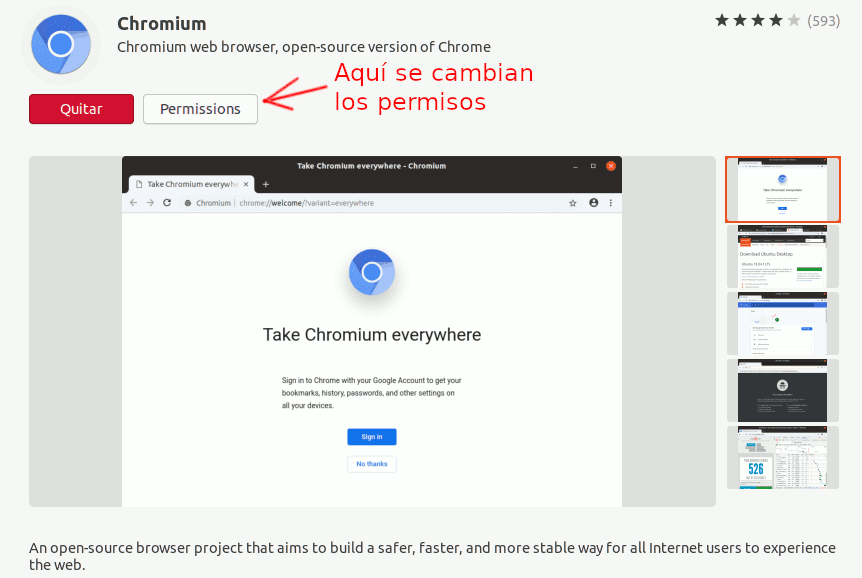Как я могу использовать Netflix в Ubuntu?
Есть ли способ для потоковой передачи содержимого Netflix на мою машину с Ubuntu?
9 ответов
Важный:
Обратите внимание, что выпуски Ubuntu 12.04, 14.04 и новее теперь поддерживают собственное воспроизведение Netflix через HTML5.
Решение в этом ответе следует использовать только в тех случаях, когда собственное воспроизведение невозможно (например, неподдерживаемые выпуски Ubuntu, браузеры, отличные от Google Chrome).
Также обратите внимание, что начиная с Firefox 49, воспроизведение Netflix изначально поддерживается.
По состоянию на 7 декабря 2012 года следующие работы работают 12.04 и 12.10 (как минимум).
Примечание: для новых инструкций - от октября 2013 года - о том, как установить (Windows-) silverlight (в конечном итоге полезно смотреть Netflix) в Firefox смотрите в конце.
Откройте терминал (Ctrl-Alt-T), тип:
sudo apt-add-repository ppa:ehoover/compholio
sudo apt-get update
sudo apt-get install wine-staging
sudo apt-get install netflix-desktop
Это установит около 254 МБ пакетов, в основном это установит wine-compholio (пользовательская версия wine который умеет запускать Silverlight) и зависимости. Если wine еще не установлен, возможно, вам придется согласиться использовать шрифты Microsoft (в окне текстового режима используйте клавиши со стрелками или вкладку, чтобы вызвать красную кнопку "ОК" в текстовом режиме, когда она появляется). Загрузка / установка занимает около 15 минут.
Затем запустите недавно установленное приложение "netflix-desktop" из меню (или из командной строки).
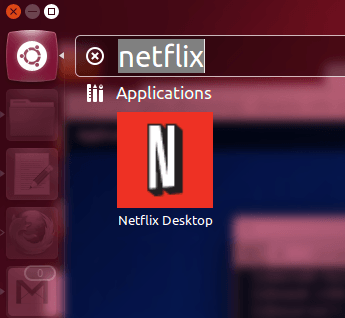
Если что-то пошло не так в процессе установки (задействованы сторонние ссылки), не паникуйте: netflix-desktop обнаружит, что чего-то не хватает, и попытается переустановить его, если это также не поможет, начните сначала.
Когда вы запустите его в первый раз, он будет инициализирован wine и, вероятно, спросить об установке винных пакетов Mono и Gecko (я принял и установил их на всякий случай).
netflix-desktop приложение открывается, войдите в свою учетную запись Netflix.
Окно откроется в полноэкранном режиме, что очень элегантно, но если вы хотите управлять окном, сразу нажмите F11, чтобы выйти из полноэкранного режима. (Может также потребоваться установить расширение Firefox - специально разработанное - которое делает полноэкранный режим более удобным.)
Используйте Netflix, как вы это обычно делаете.
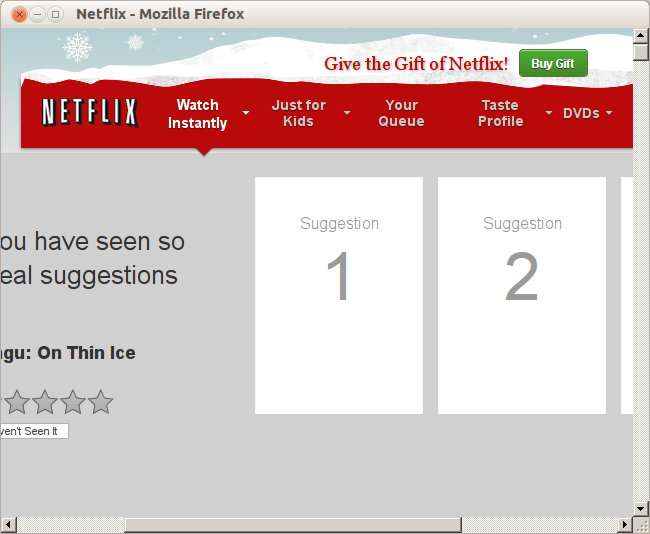
Это работало безупречно в моих Ubuntu 12.04 и 12.10 (у меня Core i7).
(Как вы, возможно, поняли в этом пункте, netflix-desktop действительно Firefox 17 работает на вине без менубаров. Нажмите F10, чтобы получить контроль над меню Firefox и навигацией.)
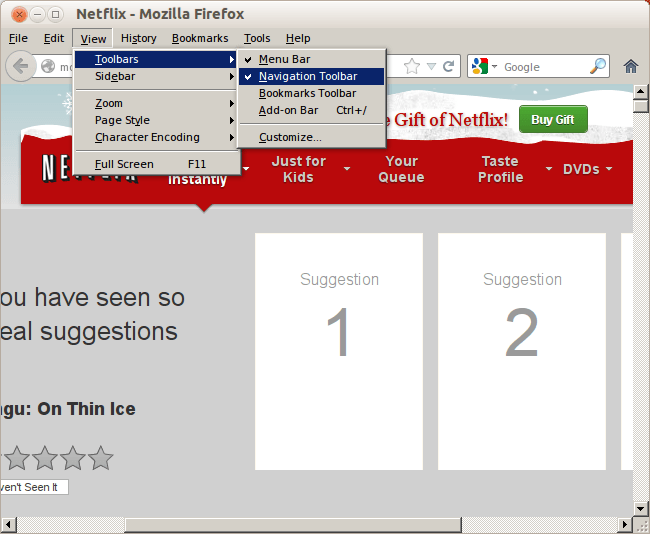
Кредиты и ссылки: эта информация была первоначально взята с http://www.webupd8.org/2012/11/how-to-use-netflix-in-ubuntu-through.html. Хотя это является результатом кампании, инициированной www.iheartubuntu.com в http://www.iheartubuntu.com/2012/02/netflix-on-linux-contest.html, результатом которой стало достижение http://www.iheartubuntu.com/2012/11/ppa-for-netflix-desktop-app.html (автор Erich Hoover), который также содержит ссылку на пожертвования для поддержки развития. Также есть https://launchpad.net/netflix-desktop
Бонус: выполнив это, вы получаете полнофункциональный Firefox 17 (версия для Windows) с работающим Silverlight, который можно использовать для навигации по другим сайтам, нажав F10 -> Вид -> Панели инструментов -> Меню навигации в главном окне, чтобы открыть любой сайт. и быть в состоянии использовать Silverlight.
Альтернативный метод: установить Windows-Silverlight в Linux-Firefox
Кроме того, теперь возможно установить Silverlight внутри (Linux) Firefox, как если бы это был собственный плагин. (вы можете увидеть http://fds-team.de/cms/pipelight-installation.html для получения дополнительной информации)
sudo add-apt-repository ppa:pipelight/stable
sudo apt-get update
sudo apt-add-repository ppa:ehoover/compholio
sudo apt-get update
sudo apt-get install wine-staging
sudo apt-get install pipelight-multi
sudo pipelight-plugin --enable silverlight
Затем установите UAControl Дополнение Firefox ( UAControl - neko.tsugumi.org) и убедить movies.netflix.com что ваш браузер является Windows, например "Mozilla/5.0 (Windows NT 6.1; rv:23.0) Gecko/20131011 Firefox/23.0".
Затем перейдите на www.netflix.com.
Нативное воспроизведение HTML5 на Ubuntu 14.04 и выше
Вам потребуется обновленная установка Google Chrome (не Chromium; убедитесь, что вы выбрали правильный пакет для своей машины):
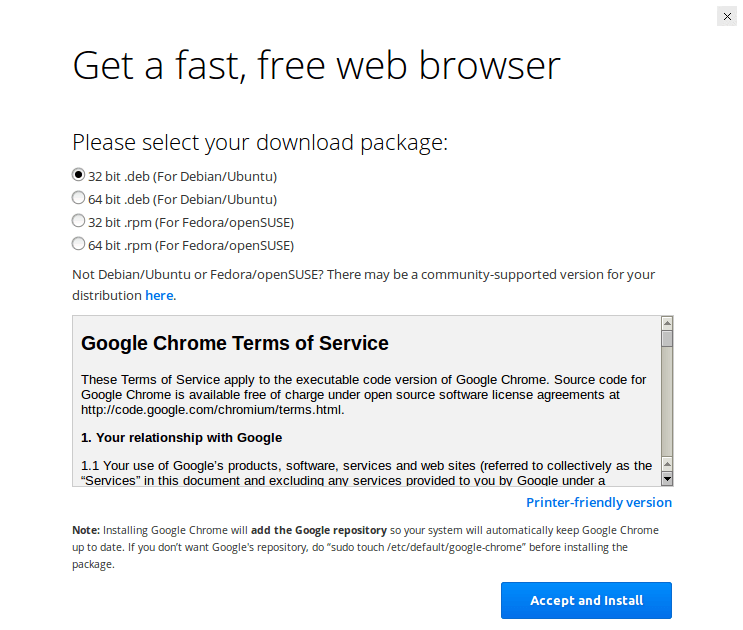
Отправляйтесь в Netflix и попробуйте фильм или шоу. Теперь все должно работать нормально.
Если у вас возникли проблемы с воспроизведением, попробуйте снизить качество в соответствии с возможностями вашего оборудования. Я бы порекомендовал компьютер лучше, чем 1 ГГц 1 ГБ нетбука.
1: (поскольку я испытывал заикание на этом уровне устройства; Nevermind, текущее обновление помогло решить большинство проблем с воспроизведением на моем нетбуке.)
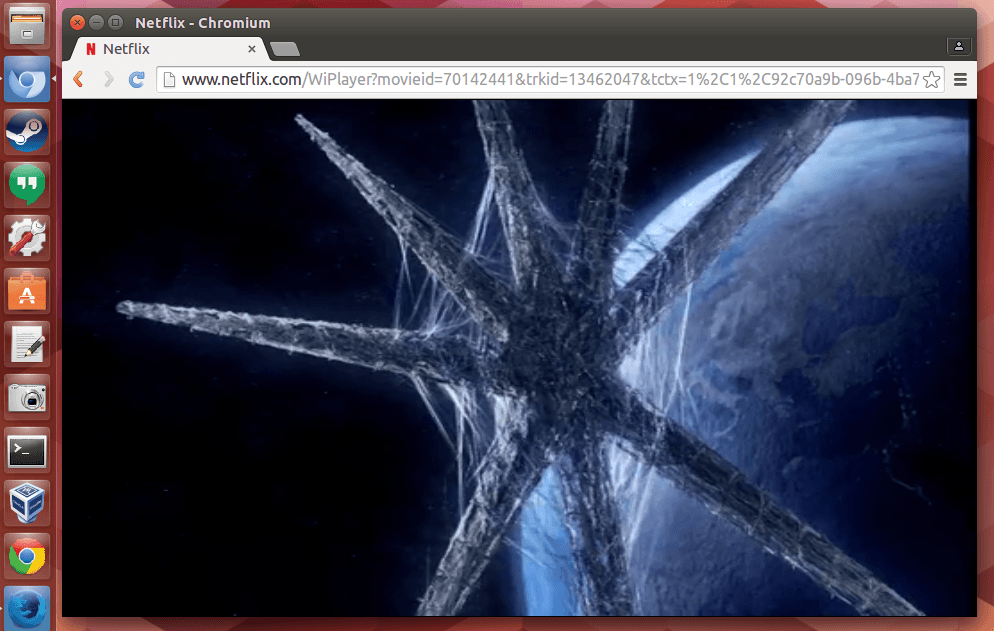
Бонус: Netflix Webapp
Вы можете интегрировать Netflix с вашим рабочим столом Ubuntu, создав красивый .desktop Ракета-носитель:
Загрузите значок для использования Netflix. Лично я обычно ищу в Google подходящую иконку. Эта картинка от Dakirby309 выглядит хорошо:
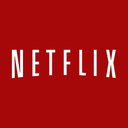
Сохранить значок как
netflix.pngв вашей домашней папкеСоздайте файл с именем Netflix.desktop в вашей домашней папке
- Откройте его в программе для редактирования текста, как Gedit
Вставьте следующий текст:
[Desktop Entry] Type=Application Name=Netflix Exec=google-chrome -app=http://www.netflix.com Icon=/home/USERNAME/Pictures/netflix.png Terminal=false StartupWMClass=www.netflix.comНе забудьте заменить
/home/USERNAME/Pictures/netflix.pngс правильным путем к вашей иконке Netflix.Спасти
desktopфайл и выйдите из редактора.- Сделайте файл исполняемым, щелкнув правой кнопкой мыши на
Netflix.desktopи перейдите в Свойства → вкладка Разрешения → Выполнить: → Установите флажок Разрешить выполнение файла как программы - Перетащите значок на панель запуска (не удаляйте и не перемещайте оригинал).
Теперь у вас есть Netflix WebApp!:
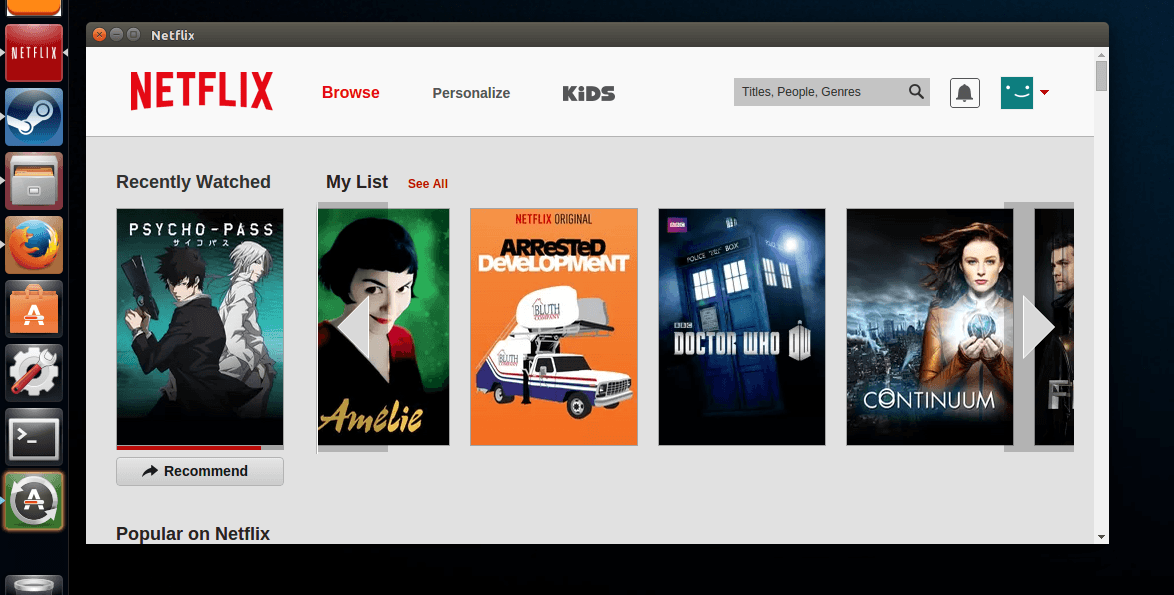
В качестве альтернативы вы также можете использовать плагин Chrome и запустить его в "оконном" режиме, выполнив следующие действия:
- Щелкните правой кнопкой мыши на приложении
Выберите Создать ярлыки:
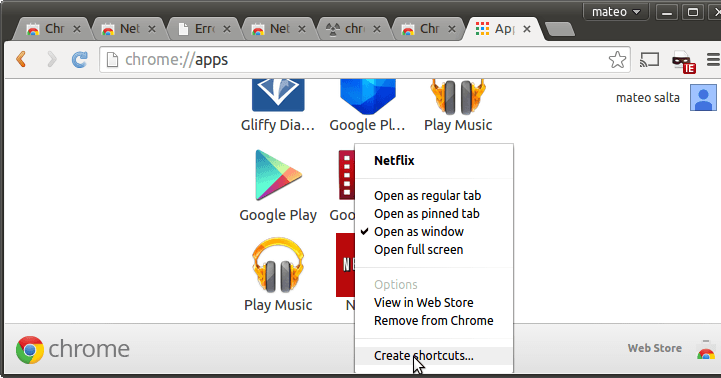
Только проверьте меню приложений и подтвердите ваш выбор
Это сделает Netlix доступным в Dash:
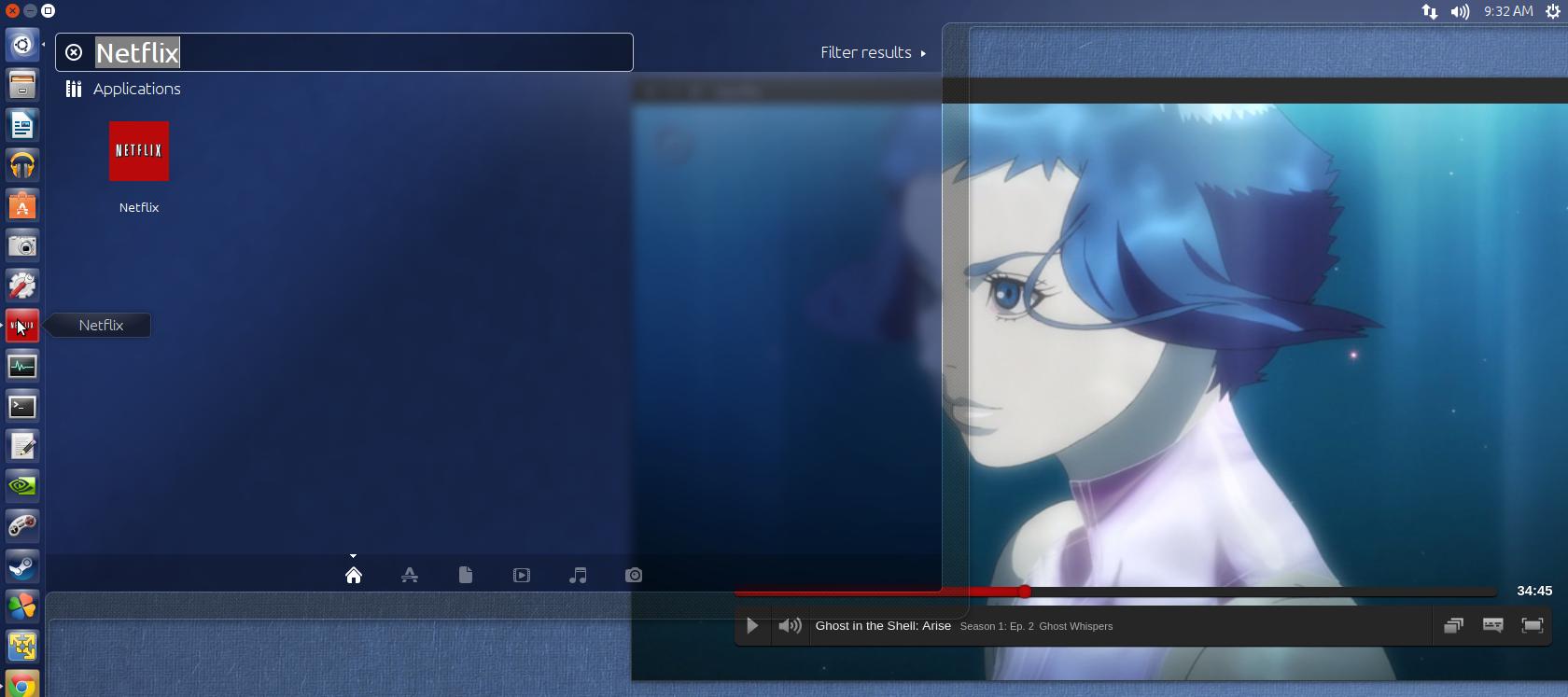
Если вам не нравится внешний вид полос прокрутки, вы можете включить наложенные полосы прокрутки Chrome. Перейдите в chrome://flags/#overlay-scrollbars и включите их. Теперь у вас есть полосы прокрутки, которые завершают опыт:
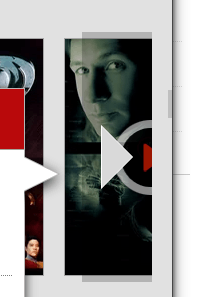
Для Firefox, после версии 49 вы также можете смотреть netflix на Linux без каких-либо дополнительных шагов, Firefox загрузит нативный плагин Google Widevine CDM и воспроизводит защищенный контент:
Теперь, когда у меня Firefox 49 или выше, как я смотрю Netflix?
Итак, это необходимые шаги:
- иметь учетную запись Netflix!:)
- установите Firefox 49 или выше
- рекомендуется: установить надстройку User-Agent Switcher. Я использую http://mybrowseraddon.com/useragent-switcher.html, но почти все дополнения агента пользователя должны работать. Вы также можете редактировать пользовательский агент Firefox напрямую, но это не рекомендуется, так как это отправит пользовательский агент Chrome на все сайты, что может привести к поломке. Это дополнение можно настроить для отправки только пользовательского агента chrome на сайт netflix.
выберите в пользовательском агенте chrome+linux и нажмите edit и измените версию chrome на 53 или выше, например:
Mozilla / 5.0 (X11; Linux x86_64) AppleWebKit / 537.36 (KHTML, как Gecko) Chrome/53.0.2785.34 Safari/537.36
Старые версии Chrome блокируют работу netflix, поэтому это важно. Вам может потребоваться обновить пользовательский агент до последней версии (проверив локальную установку или попробовав что-нибудь с http://www.browser-info.net/useragents). Также в текстовом поле замените "all_urls" на netflix..com. Измененный пользовательский агент будет применяться только к netflix
Введите netflix, пытаясь посмотреть шоу / фильм, Firefox предупредит, что ему нужно включить поддержку DRM. Примите и загрузите и установите плагин Widevine DRM. Подождите минуту и перезагрузите страницу. Иногда вам нужно вернуться и попробовать еще раз, но это сработает
Я буду спрашивать netflix о статусе поддержки Firefox в Linux-агенте пользователя и обновлять его при необходимости
PlayOn - сервис, который управляет Netflix (и Hulu) - будет развертывать клиент HTML5, который должен устранить потребность в Silverlight (и Moonlight). Теперь он доступен для iPhone, и я предполагаю, что в скором времени он будет использоваться для потоковой передачи сервисов PlayOn на Linux-машины.
Некоторое время назад я читал, что можно было бы запустить эмулятор Wii вместо виртуальной коробки, но я не думаю, что это было бы улучшением для большинства людей. С момента выхода приложения я собирался попробовать Netflix в эмуляторе Android, однако мне все еще нужно проверить, будет ли оно работать на самом деле. Проблема в том, что приложение "одобрено" только для определенных телефонов. Есть взлом, который должен работать для рутованных телефонов, так что я думаю, есть хороший шанс, что это может быть лучшее решение, чем виртуальная коробка, но сложно сказать наверняка.
Если кто-то еще работает, пожалуйста, дайте мне знать.
Moonlight, хотя и является альтернативой Silverlight с открытым исходным кодом, не работает для Netflix. Причина, по которой это не работает для Netflix, заключается в том, что Netflix также требует поддержки DRM, которую Moonlight не предоставляет.
Хотя есть способ смотреть вещи на Netflix через Ubuntu.
Вы захотите виртуализировать Windows XP/Vista/7 в Ubuntu. Я бы порекомендовал Virtualbox, но вы можете использовать все, что вы хотите. Под виртуальной машиной вы можете использовать настоящую Silverlight и DRM-поддержку и смотреть Netflix.
Ubuntu 20.04 (оснастка Chromium)
(Эту информацию также можно найти в исходной статье: https://que-cosas.blogspot.com/2020/04/ver-netflix-en-el-chromium-de-ubuntu.html)
1º Мы загружаем Chrome, чтобы использовать его Widevine.
Мы можем сделать это с помощью следующей команды, которая предоставит нам файл.DEB, в котором мы найдем нужную папку Widevine.
wget https://dl.google.com/linux/direct/google-chrome-stable_current_amd64.deb
Затем распакуем его в папку, которую назовем tmp.
dpkg -x google-chrome-stable_current_amd64.deb tmp
2º Мы изменили разрешения для пакета оснастки Chromium.
Когда он установлен, на дисках есть разрешение на чтение / запись, которое не позволяет нам вносить изменения и, следовательно, не позволяет нам устанавливать Widevine. Мы можем изменить его в Ubuntu Software (магазин оснастки).
3º Скопируйте или переместите папку WidevineCdm внутри Chromium.
Следующий шаг - переместить плагин в место, необходимое Chromium для его работы. Мы можем сделать это следующим образом:
mv
tmp/opt/google/chrome/
WidevineCdm $HOME/snap/chromium/current/.local/lib/
Как только это будет сделано, мы сможем удалить временный файл и установочный файл Chrome.
rm -R tmp
rm google-chrome-stable_current_amd64.deb
4º Мы должны обманом заставить Netflix поверить в то, что наш Chromium - это Chrome.
Этот шаг основан на свойстве браузера под названием User Agent. Нам интересно узнать нашего User Agent, для этого мы можем использовать следующую ссылку:
https://www.whatismybrowser.com/detect/what-is-my-user-agent
Прямо сейчас я получаю следующее в моем браузере Chromium:
Mozilla / 5.0 (X11; Linux x86_64) AppleWebKit / 537.36 (KHTML, например Gecko) оснастка Chromium/81.0.4044.122 Chrome / 81.0.4044.122 Safari / 537.36
И это не поможет нам смотреть Netflix, мы должны изменить часть, в которой говорится о привязке Chromium, чтобы она говорила только о Chrome. Чтобы это выглядело так:
Mozilla / 5.0 (X11; Linux x86_64) AppleWebKit / 537.36 (KHTML, например Gecko) Chrome/81.0.4044.122 Chrome / 81.0.4044.122 Safari / 537.36
Мы получим это, добавив в Chromium расширение, которое позволит нам внести это изменение. Например, с расширением User-Agent Switcher для Chrome из Google Store:
https://chrome.google.com/webstore/detail/user-agent-switcher-for-c/djflhoibgkdhkhhcedjiklpkjnoahfmg
И после всех этих шагов, и как только расширение будет настроено с помощью пользовательского агента Chrome, у вас не будет проблем с просмотром Netflix в Chrome на Ubuntu 20.04 и без установки Chrome.
Pipelight
Pipelight - это плагин, основанный на Netflix-Desktop Эрика Гувера, который позволяет пользователям Ubuntu наблюдать за Netflix из встроенного браузера Firefox.
Добавьте compholio и pipelight ppa
sudo apt-add-repository ppa:ehoover/compholio
sudo apt-add-repository ppa:mqcheal/pipelight
sudo apt-get update
Установить Pipelight
Сначала закройте браузер!
sudo apt-get install pipelight
Теперь Silverlight будет работать на некоторых сайтах, но Netflix и некоторые другие проверяют пользовательский агент браузера и не будут играть на Linux-машине.
Установите плагин для изменения пользовательского агента
Я использовал User Agent Overrider
В Firefox попал в Сервис -> Добавить дополнения и поиск агента пользователя.
Установить переопределение агента пользователя
Выберите последнюю комбинацию Firefox/Windows.
Зайдите на netflix.com и наслаждайтесь.
Рабочий стол Netflix слишком ресурсоемкий, а наложение ОЧЕНЬ раздражает, я НАСТОЯТЕЛЬНО рекомендую следующие шаги и использую Firefox.
Добавить Netflix для Firefox
Открытый терминал
sudo add-apt-repository ppa:pipelight/stable sudo apt-get update sudo apt-get install --install-recommends pipelight-multi sudo pipelight-plugin --update sudo pipelight-plugin --enable silverlightдобавить переопределение агента пользователя в дополнения Firefox
- изменить строку агента пользователя на windows/chrome34
Теперь у вас не будет специального приложения для Netflix, и вы сможете использовать существующую установку браузера.
Еще одно не связанное с этим преимущество pipelight заключается в том, что вы можете включить с ним последнюю версию Flash. Больше не нужно перца!:)
Попробуйте запустить эти команды:
sudo apt-add-repository ppa:ehoover/compholio
sudo apt-get update && sudo apt-get install netflix-desktop
Тогда найдите netflix в лаунчере и он должен работать.
НО, если это не сработает в первый раз, как это не для меня, попробуйте это:
rm -Rf ~/.netflix-desktop
sudo apt-get install netflix-desktop
Я получил ответы здесь: http://www.iheartubuntu.com/2012/11/ppa-for-netflix-desktop-app.html
В нем есть некоторые дополнительные примечания по устранению неполадок, которые я не разместил здесь, поэтому проверьте, если это не работает для вас